VBA : Comment obtenir le numéro de colonne à partir d’une plage
Vous pouvez utiliser les méthodes suivantes pour obtenir un numéro de colonne à partir d’une plage dans Excel à l’aide de VBA :
Méthode 1 : obtenir le numéro de colonne à partir d’une plage spécifique
Sub GetColumnNumber()
colNum = Range("D7").Column
MsgBox colNum
End Sub
Cette macro particulière affichera une boîte de message avec le numéro de colonne qui correspond à la cellule D7 , qui serait 4 puisque D est la quatrième colonne de la feuille.
Méthode 2 : obtenir le numéro de colonne de la plage actuellement sélectionnée
Sub GetColumnNumber()
colNum = Selection.Column
MsgBox colNum
End Sub
Cette macro particulière affichera une boîte de message avec le numéro de colonne qui correspond à la plage actuellement sélectionnée dans Excel.
Par exemple, si la cellule B3 est sélectionnée lorsque vous exécutez cette macro, une boîte de message apparaîtra avec la valeur 2 puisque la colonne B est la deuxième colonne de la feuille.
Les exemples suivants montrent comment utiliser chaque méthode dans la pratique.
Exemple 1 : obtenir le numéro de colonne à partir d’une plage spécifique
Supposons que nous souhaitions obtenir le numéro de colonne pour la référence de cellule D7 .
Nous pouvons créer la macro suivante pour ce faire :
Sub GetColumnNumber()
colNum = Range("D7").Column
MsgBox colNum
End Sub
Lorsque nous exécutons cette macro, nous recevons le résultat suivant :
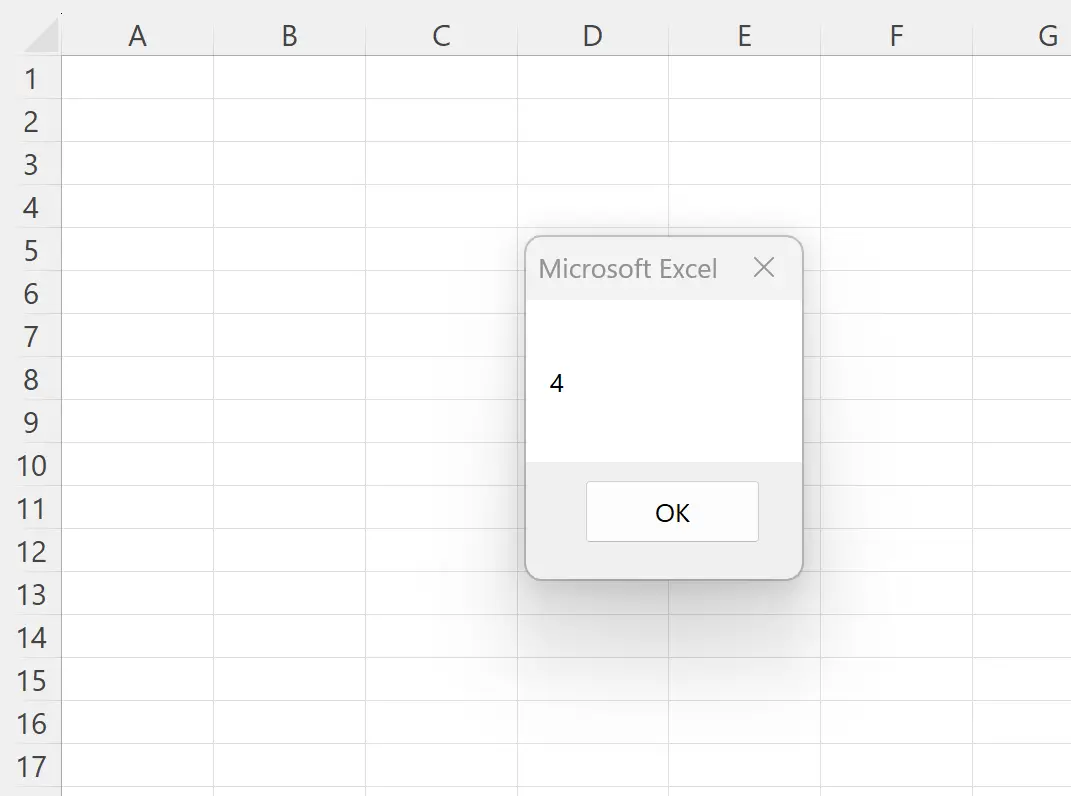
La boîte de message affiche la valeur 4 , qui correspond au numéro de colonne de la référence de cellule D7 .
Exemple 2 : obtenir le numéro de colonne de la plage actuellement sélectionnée
Supposons que nous souhaitions obtenir le numéro de colonne de la cellule actuellement active.
Nous pouvons créer la macro suivante pour ce faire :
Sub GetColumnNumber()
colNum = Selection.Column
MsgBox colNum
End Sub
Supposons que la cellule B3 soit actuellement sélectionnée.
Lorsque nous exécutons cette macro, nous recevons le résultat suivant :
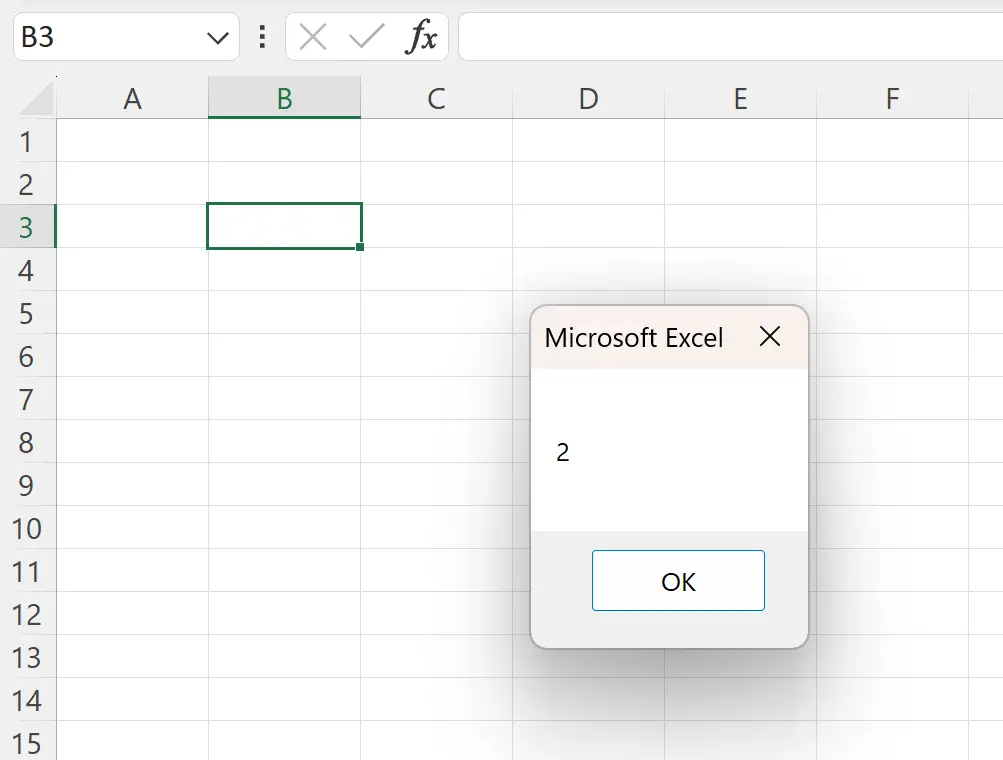
La boîte de message affiche la valeur 2 , qui correspond au numéro de colonne de la cellule actuellement active de B3 .
Ressources additionnelles
Les didacticiels suivants expliquent comment effectuer d’autres tâches courantes dans VBA :
VBA : Comment obtenir le numéro de ligne à partir d’une plage
VBA : Comment trouver la valeur dans une colonne
VBA : Comment compter le nombre de colonnes utilisées
